Windows 11 Build 22538 の新しいタスク マネージャー機能を有効または無効にする方法は?
- 王林転載
- 2023-04-26 13:25:071482ブラウズ
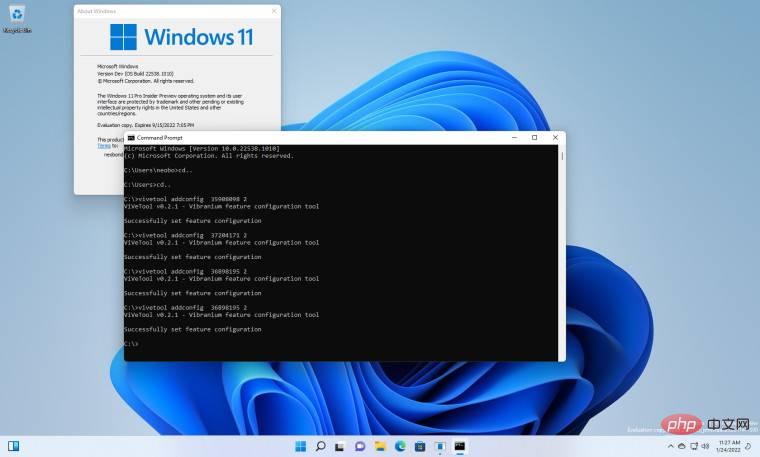
Windows 11 ビルド 22538 が開発チャネルの Windows Insiders にリリースされたとき、隠れていた新しいタスク マネージャーが発見され、Vivetool を使用できる将来のビルドに表示される準備が整っているようです。現在、そのオプションのほとんどが機能していませんが、新しいタスク マネージャーを有効にします。
その後、金曜日にビルド 22538.1010 がリリースされると、それにアップグレードすると Vivetool の変更が元に戻り、標準のタスク マネージャーに戻りますが、再び新しいタスク マネージャーに切り替えることが可能になります。そのためには、最初に次の操作を行う必要があります。 Vivetool をダウンロードし、C:\ など、コンピュータ上の簡単にアクセスできる場所にコンテンツを抽出します。
- タスク マネージャーが開いていないことを確認します。
- コマンド プロンプトを管理者として開き、Albacore.ViVe.dll と ViVeTool.exe# の抽出に切り替えます。 ##次のコマンドを入力し、各コマンドの後にキーボードの Enter キーを押します (この記事の上部の画像を参照)
- vivetool addconfig 35908098 2
- vivetool addconfig 37204171 2
vivetool addconfig 36898195 2
vivetool addconfig 36898195 2
タスク マネージャーを開いて新しいスタイルを確認します。 - vivetool addconfig 37204171 2
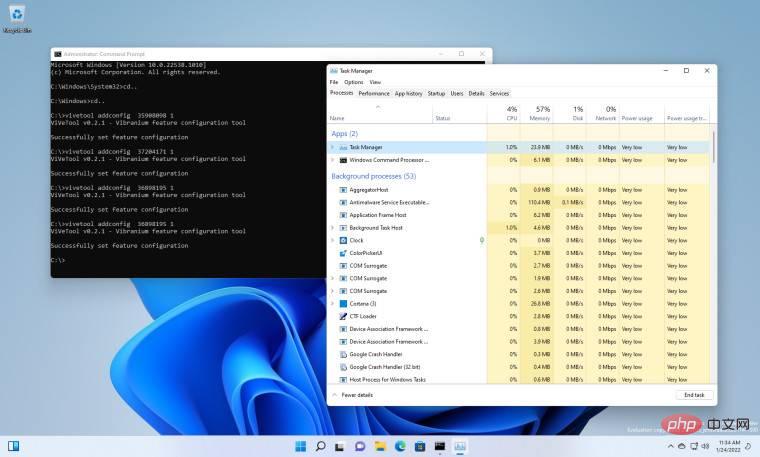
以上がWindows 11 Build 22538 の新しいタスク マネージャー機能を有効または無効にする方法は?の詳細内容です。詳細については、PHP 中国語 Web サイトの他の関連記事を参照してください。
声明:
この記事はyundongfang.comで複製されています。侵害がある場合は、admin@php.cn までご連絡ください。

